Microsoftアカウントのパスワードを忘れたときは、サインイン画面のパスワード入力欄の下にある「パスワードを忘れたとき」を押す。次に、登録してあるメールアドレスか携帯電話のSMSを選んでセキュリティコードを受け取る。そのコードを使えばパスワードを再設定することができる。
Microsoftアカウントやパスワードを忘れた
顔認証や指紋認証、PINなどでサインインしていると、Microsoftアカウントとして設定しているメールアドレスを忘れてしまうことがある。そんなときは、「スタート」→「設定」→「アカウント」→「ユーザーの情報」で確認できる。表示が出ない場合は、Microsoftアカウントが設定されていないユーザーだということだ。
Microsoftアカウントのパスワードを忘れた場合は、サインイン画面で「パスワードを忘れた場合」を押して、アカウントのメールアドレスか登録してある携帯電話にセキュリティコードを送ってもらう。そのコードを入力するとパスワードをリセットできるので、新しいパスワードを設定し直す。追加アカウントでパソコンを共用しているローカルユーザーは、パスワード設定時に決めたヒントが表示されるので、それを見てパスワードを思い出そう。
●メールやSMSでパスワードを再設定することができる
(1)Microsoftアカウントのパスワードを忘れたときは、サインイン画面のパスワード入力欄の下にある「パスワードを忘れたとき」を押す。
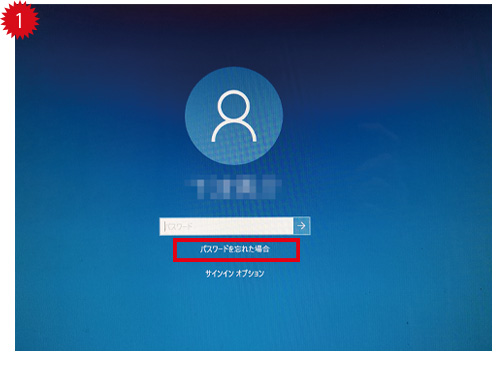
(2)登録してあるメールアドレスか携帯電話のSMSを選んでセキュリティコードを受け取る。そのコードを使ってパスワードを再設定する。
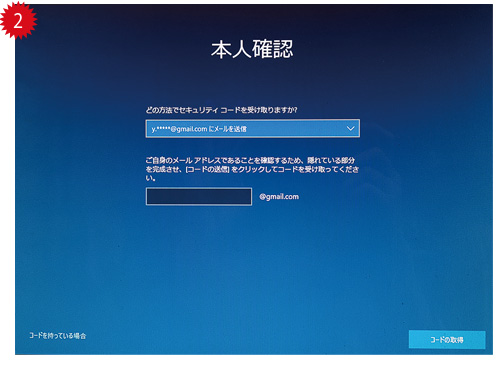
■解説/下島朗(エントラータ)

